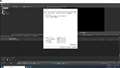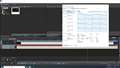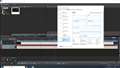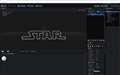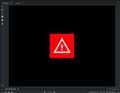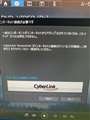このページのスレッド一覧(全966スレッド)![]()
| 内容・タイトル | ナイスクチコミ数 | 返信数 | 最終投稿日時 |
|---|---|---|---|
| 0 | 0 | 2019年12月16日 02:57 | |
| 6 | 1 | 2019年12月12日 23:18 | |
| 13 | 7 | 2019年12月13日 14:11 | |
| 4 | 4 | 2019年11月29日 01:53 | |
| 2 | 0 | 2019年11月24日 15:04 | |
| 14 | 5 | 2019年11月27日 21:46 |
- 「質問の絞込み」の未返信、未解決は最新1年、解決済みは全期間のクチコミを表示しています
動画編集ソフト・動画再生ソフト > COREL > VideoStudio Pro X6 通常版
vistaのパソコンで使えるかどうか眠っていた同ソフトを使って、HDVカメラのダイレクトキャプチャーを行ってみたら、パンニング時のブロックノイズも無くうまくキャプチャーができることにびっくりしました。PD13は、使い物にならなかったので対照的と感じました。
X6は、アクティベーションもいらないしアップデーターも特にカスタマー登録が無くてもダウンロードできるので助かりました。今となって思うことは、買っておいてよかったということです。このソフトで編集はしないのでその点は問題ありません。
![]() 0点
0点
iPhoneで撮影をした4K60pの動画を編集しようとしたら、プレビューで若干コマ落ちが発生し、
さらに再生カーソルを移動すると極端にカクついてまともに編集できないので、色々と設定をい
じっていたらユーザー設定のファイルI/Oタブの「使用するハードウェア」の項目がデフォルトで
QSVになっているのでNVIDIA NVDECに変更したところ快適に編集できるようになりました。
使い慣れている方には当たり前の設定かもしれませんが参考まで^^;
PC構成
CPU:9900K
RAM:32GB
GB:RTX2080
![]() 6点
6点
>「使用するハードウェア」
「使用するハードウェアデコーダ」の間違いでした。
書込番号:23103709
![]() 0点
0点
動画編集ソフト・動画再生ソフト > MAGIX > VEGAS Pro 14
今回の映画OPはパッと見はシンプルで習作するのは簡単そうですが、よく観察すると厚さの薄い立体文字やライトの具合が美しく芸が細かいので、映画みたいな感じには色々と工夫すべきポイントが沢山ありました。
使用したのはAdobe Illustrator(Ai)、After Effects(Ae)、Element3D(E3D)を使ってSTAR WORKSの3D文字のモデル素材を作成し、HitFilm Pro(HFP)でParticularのスターフィールドや各文字等をコンポジットして、Vegas Pro(VP)にリンクまとめしています。
<作例YouTube>
https://youtu.be/RPNr44Km8rE
<主な手順メモ>色々な方法は考えられますが、今回の例を書きます。
【HFPの今回編集用のフォルダ用意】
・今回編集の「STARWARS New OP」フォルダを作り、その中に素材用の「STARWARS New OP 素材」フォルダを用意しておく。
【素材の準備】
・AiでSTARとWORKSのベクターグラフィックを作成してAeにパス読み込み(画像:Ai)
Aiを使う目的は変形調整して映画ソックリの文字を作ることと、拡大しても粗くならないベクター文字にすることです。
・AeのE3Dでテキストの3Dモデル作成(画像:E3D)
HFP14でE3Dも使えるようになりましたが、Aiのパスを利用する方法がHFPでは分からなかったので今回Aeでobjモデルを書き出し。
・AeでE3Dテキストの黒背景画像を作成する。
これもAiのパスを使うので、Aeを利用してSTARとWORKSの形の黒座布団をPNG作成。
【HFP14編集作業】(画像:HitFilm Pro)
・宇宙背景(Starfield)素材の作成
背景のStarfieldをHFPの別プロジェクトで作りPNG書き出しする。今回はHFP14でも使えるようになったPartucularで稼働テストを兼ねて作成。簡単にHFPだけで作る場合は、フラクタルノイズのプリセットにStarFieldがあります。
しかし、全画面で見るといまいちなので、HFPだけでもパーティクルを使うのが良い。今回はParticularを利用。
・HFPのコンポ構成
[Main STARWORKS&Starfield]と[Iroim Title Text]のコンポを用意。Starfieldは別のコンポにしても良いが、今回は2DのPNG画像を背景にしたので、一緒のコンポに。
・Starfieldレイヤーは一番下に配置し、アニメーションをつける。
・STARとWORKSの配置
AeのE3Dで書き出したそれぞれのobjファイルを読み込んで、3Dレイヤーとカメラ用意。
・STARとWORKSの色味をライトで作成
プレーンのobjモデルなので、ライトのカラーで色付けし易い。映画からスポイトのカラーピッカーで色を拾って表面に適用して調整。表面の青ライトはスポットライトで。側面の白はポイントライトで。
・STARとWORKSのアニメーション
奥行移動はカメラのZ移動で。上下に開くアニメーションは位置のキーフレームで行い、Smooth OutとSmooth Inのイーズで滑らかな動きに。
・STARとWORKSの文字形の黒座布団を後ろに配置し文字と同期アニメーション
・Iroim Title Textの作成と配置
「Iroim Title Text」コンポで作る立体タイトルはHFPの[Geometry]の[Bevel]で作成しました。Extrudeで立体化してもよい。
これに文字単位でのY軸回転のため[Geometry] に[Rotate]も加えて調整。
3DレイヤーとしてカメラとPointライトを設定。
・Iroim Title Textのアニメーション
回転させる。下の方から現れるのはフェザーマスクを入れてアニメーション。
・MainコンポにIroim Textコンポを入れてネスティングする。
一番下のStarfieldレイヤーの上に配置。
・HFPプロジェクトを保存する。
【Vegas Pro 17で全体編集】(画像:Vegas Pro 17)
・VP17のプロジェクトメディアウィンドウに最初のIroim YouTubeロゴムービーとBGMをD&D。HFPプロジェクトをD&D。
・それぞれタイムラインに配置。
・HFPで作ったOPはプロジェクトをリンク読み込み出来るので、無劣化に繋がる。
・BGM等はゲインを-6.0dbで調整。
・レンダリングのプロファイルは[MAGIX AVC]の[インターネット HD 1080p 29.97fps]とし、ビットレートは最大24Mbps、平均20Mbpsで2パス書き出し。
以上です。
![]() 5点
5点
>色異夢悦彩無さん
こんにちは。
予告されていたので、期待して待っていました。
細かいところまで気を配った素晴らしい作品ですね。
私には遠く足元にも及びませんが、大いに 発奮材料になります。
書込番号:23098758
![]() 1点
1点
siniperca2さん
こんにちは
コメントありがとうございます。
簡単なようで、細かい手間はかかりました。
しかしこのような3D空間の編集はHFPが大変にやり易いことを再認識です。
また次の作成テーマ探しです。何か良いテーマアイデア等ありましたら宜しくお願いします。
書込番号:23099118
![]() 0点
0点
>色異夢悦彩無さん
>siniperca2さん
>皆さま
こんにちは。色異夢悦彩無さんの作成される作品はまさにプロ仕様の溜息の出るものばかりですが、お使いになっているアプリのひとつであるHitFilm Proに触発された方々、今、Humble Bundleという所からまさに「クレージーディール」と呼べるような販売が行われてます。以下のリンクにある通りですが、最新版のHitFilm Pro, Ignite Proに加え、プラグインが山ほどついてきて、なんとたったの$30で買えちゃうみたいです。Humble Bundle社がどういう性格の会社なのか詳細には知りませんが、寄付を主体に活動する会社の様で、VEGAS Proも過去にバージョンによっては$25とかの激安価格で販売されていましたし、MAGIXのサイトでも時折目にする名前なので、扱っている商品は正規品と思います。
https://www.humblebundle.com/software/professional-filmmaking-tools-software
書込番号:23103366
![]() 2点
2点
>ココアの父さん
こんばんは。
異様に安価で、よく理解できませんが、
Wikipedia によれば、以下のような団体の様です。
https://ja.wikipedia.org/wiki/Humble_Bundle
ところで、
HFP14が update されました。
https://fxhome.com/hitfilm-pro/whats-new
その一つです。
Right-clicking a VEGAS Image file in the HitFilm media panel
now allows you to open the file directly into VEGAS Image for editing.
今まで(VP16 及びHFP14の前version )は、
Vegasに読み込んだImage fileは 所謂、HFPとリンク編集出来ませんでしたが、
今回の update でリンクできるようになりました(但し、VP16とは出来ない)。
書込番号:23103548
![]() 1点
1点
>siniperca2さん
おはようございます。コメント有難うございます。
昨夜の書き込み後、HitFilm Pro ("HFP")の最新版が激安で入手できそうなので、私も取り敢えずお試しで1ライセンス購入してみました(初めてのHitFilm Pro購入です)。確かにダウンロード先も本家開発元のFXHOMEからですし、Humble Bundleから送られてきたシリアルも普通に通りました。
私はVEGAS POSTは持っていないので、VEGAS ProとVEGAS IMAGEとの連携については判りませんが、当方の環境ではVEGAS Pro 17だけでなくVEGAS Pro 16ともHFP14.1とは連携できるようです。但し、HFPは今まで使用した事がないので、この挙動で良いのかはまだ良く判りませんが、少なくとも添付の写真にあるようにVEGAS Pro 16から右クリックで"Add HitFilm Effect"選択することで、HFPのエディター画面に当該映像が現れました。これを機会に少しHFPも勉強してみたいと思っています。
書込番号:23103954
![]() 2点
2点
siniperca2 さん
ココアの父さん
こんにちは
ココアの父さんがリンクされたサイトはすごいですね。
HFPの導入もされたようで、おめでとうございます。
Vegas ProとHFPがあれば思うような映像制作が可能なのでアイデアと編集が拡がり楽しいですね。
又、Vegas Pro+HFPであればVEGAS POSTは不要になると当方は思いました。
Vegas ProとHFPを連携するメリットに関しまして。
以前はHFPで日本語テキストを直接入力出来なかったときはVegas ProでカットしたクリップをHFPにリンクし、VFX等作成した後Vegas Proでテキスト記入等の使い方をしていました。
ところが、現在はHFPで日本語テキストを直接入力できることと、EDITOR部が充実してきたことで、極端な話HFPだけで完結できる状態ですね。
ただ、Vegas Proでは豊富な種類のレンダリングが可能なことやEditには慣れていることもあり連携していくことになりそうです。
しかし、Vegas ProでカットしたクリップをHFPにリンクする使い方についてはもうなくなりそうです。
全体のワークフローとして当方が最も多いやり方は次のようになりそう。
・モーショングラフィックスやコンポジットの部分について各種HFPのEDITORでカット編集してそのままコンポ作成して行い各種hfpプロジェクトで保存する。
・Vegas Proの中で、各種のhfpプロジェクトはパーツ素材のように使えるので必要な部分に配置し、その他のクリップやテキスト、BGM、トランジション等を入れた全体的な編集を行う。
・レンダリングはVegas Proで行う。
こんな感じの流れになりそうです。
書込番号:23104388
![]() 1点
1点
>ココアの父さん
まさに「グレートディール」をされましたね。
それに、このようなサイトを見つける嗅覚は流石です!
これからの ココアの父さん と >色異夢悦彩無さんの
書き込みが一層楽しみとなります。
下記の点
>VEGAS Pro 16から右クリックで"Add HitFilm Effect"選択することで、HFPのエディター画面に当該映像が現れました。
私の場合は、「画像(Image(jpg)」をVP16のタイムラインに配置して、右クリックのプルダウンから「HitFilm効果の追加」で
HFP14が自動起動してもエラー表示となっていました(fig.1)。
*動画fileについては問題なくリンクできていますが・・・?
しかしながら、
HFPの最新version ではエディターに正常に入り、リンク編集できるようになりました(fig.2)。
但し、以前に 色異夢悦彩無さん が(VP14 build211)で、
画像ファイルもVPのタイムラインに配置すれば動画なのでリンク出来るとの
書き込みがありましたので、私の設定ミスかやり方の勘違いかも知れません。
いずれにしろ、現時点ではVP17+HFP14 でリンク可能なので問題解消です。
書込番号:23104568
![]() 1点
1点
動画編集ソフト・動画再生ソフト > CYBERLINK > PowerDVD 16 Pro
DVDやBlu-rayの再生時にインターネットに
接続して下さいと出ます、実際
インターネットに接続しているのですが、
LANだからなのでしょうか。Wi-Fiで
接続すれば大丈夫なのでしょうか。
インターネットでHP等に接続しているのに
DVDやBlu-rayの再生時にインターネットに
接続して下さいとメッセージが出て
再生が出来ません
書込番号:23071278 スマートフォンサイトからの書き込み
![]() 2点
2点
DVDはまだ経験ないがBlu-rayは暗号処理されてるので、時折更新しないとディスクを読めません。(レンタルものとか)
ポップアップ出たならネット接続して更新しておきましょう。有線、無線どちらでも。
書込番号:23071289
![]() 1点
1点
>スレヌ主さんへ
口コミ番号「14191834」参照
主に
著作権保護の認証とかーーー
書込番号:23071301
![]() 1点
1点
POWERDVDのバージョンが古くなるとメッセージが出て再生できないことがあります。最新版が19ですのでアップグレードすれば出なくなります。古いバージョンは著作権の問題で認証が上手くいかないみたいです。
下記も参照してください。
http://support.cyberlink.jp/showdoc.asp?f=/common/pdvd/trouble/0000
書込番号:23071331
![]() 0点
0点
>あずたろうさん
>ushikuboy1185さん
>JTB48さん
ありがとうございます、POWERDVD19Ultraを
購入してPOWERDVD16はアンインストール
されると思います
書込番号:23076125 スマートフォンサイトからの書き込み
![]() 0点
0点
PC仕様と環境の依存も否定できませんが、ソフト立上りの遅さとシーケンス切替え時、強制終了の可能性あり。
2019年11月14日のVer9.51アップデートも含めて、総じて不安定な動作の為、Verダウンにて対応。
EDIUS PRO9 Ver9.4インストールファイルのダウンロードは、下記リンクから可能です。
https://pro.grassvalley.jp/download/edius9.htm
【EDIUS PRO9 Verダウン時の対応手順】
A:準備として先にVer9.4インストールファイルダウンロード
↓
B:OSのネットワーク接続からインターネットアクセスを切断
↓
C:コントロールパネルから一旦EDIUS PRO9をアンインストール
↓
D:ライセンス認証の解除のチェックを外す
※コレをやらないと、インストール可能回数が減ります。
↓
E:アンインストール完了
↓
F:Ver9.4インストールファイル実行
↓
G:インターネット接続(Bと逆の作業)
↓
EDIUS PRO9起動
![]() 2点
2点
FXhomeからHitFilm Pro(HFP)の新バージョン14の案内があったので13から14へ更新しました。
当方はサポート期間中なので、無料でバージョンアップです。
新機能を調べているところで、各種試していきたいと思います。
13からの細かい機能進歩は色々とありますが、最も驚いたのはOpenFXではない他社ソフト用プラグインの一部が利用できるようになったことです。
このプラグイン利用について下記します。
従来からOpenFXのプラグインについてはHFPは対応しているので当方がインストールしている各種のOFXプラグインは使えます。
加えて、今回のバージョンアップでAdobe After Effects用にインストールしているプラグインがなんとそのままHFPで使えるようになったことに驚きです。
HFPで新たに使えるようになったプラグインの主なものは
〇パーティクルのデファクトスタンダードであるRedGiantのTrapcode Particular
〇VideoCopilotの各種プラグイン
・Element 3D。画像の通りHFPからE3Dを起動して適用できます。
・Optical Flares
・Saber
・Color Vibrance
・ORB
等
当方は各種のプラグインをインストールしているので、大幅にHFPのメリットが拡大しました。
尚、Vegas Pro 17からHFP Ver.14は難なく起動できて、Vegas ProとHFPのリンク編集が出来ます。
しかしHFPのEdit機能も充実してきたので、動画編集とモーショングラフィックス・VFXコンポジットの映像制作はHFPだけでで完結しそうな感じがしますね。
![]() 4点
4点
>色異夢悦彩無さん こんばんは。
そうなのです!
私のHFPは V12 なので、
V13へのversion upの機会(thanks giving day か black friday )を狙っていましたが、
いきなりV14です。
ユーチューブのpromotion video を見て、
俄然 V14へのup-grade の意欲が沸きました。
書込番号:23063352
![]() 2点
2点
siniperca2 さん
こんにちは
コメントありがとうございます。
Ver.12からですとVer.14は更にメリット大きいですね。
13の時にFoundryの3Dカメラトラッカーも内蔵されてHFPは最も各種のトラッカーが使えるソフトになりましたし。
Vegas Proとリンクできるのもいいですね。書き出しのプロファイル種類はVegas Proの方が圧倒的に豊富なので、最終の書き出しはVegas Proで行えます。
あと、今回の目玉のAfter Effects用プラグインで、ご存じかも知れませんがVideoCopilotでは無料で提供されている超優秀なプラグインもあります。
After Effectsが無くてもこれがHFPにインストールできるかどうか試してみましたら、いやーいいですねHFPプラグインとしてインストールが出来る。Ae用なのでフルに使えるかどうかですね。
ご存じかもしれませんが、無料のものをリストします。
・Saber
https://flashbackj.com/product/saber
・ORB
https://flashbackj.com/product/orb
・ColorVibrance
https://www.videocopilot.net/tutorials/color_vibrance_plug-in/
書込番号:23064929
![]() 2点
2点
>色異夢悦彩無さん
情報有難うございます。
>Vegas Proとリンクできるのもいいですね。
これは HFP13のtraial版で確認しました。
VP16でHFPリンクしたhfpファイルを利用するか、
初めにHFPで作ったhfpファイルをVP17で利用するか
・・・の方法がありますが、面倒くさいですよね。
>あと、今回の目玉のAfter Effects用プラグインで、
>ご存じかも知れませんがVideoCopilotでは無料で提供されている超優秀なプラグインもあります。
>After Effectsが無くてもこれがHFPにインストールできるかどうか試してみましたら、
>いやーいいですね
>HFPプラグインとしてインストールが出来る。Ae用なのでフルに使えるかどうかですね。
重ねて 「いやーいいですね」。垂涎!の的だったものが!!
只今、HFPの機能を自分なりの備忘として、(サポート・ファイルを参考に)一から試行中です。
書込番号:23065305
![]() 2点
2点
>色異夢悦彩無さん
こんばんは。
Black Friday の discount で V14 に更新しました。
(結果的に、45%程度のdiscountでした)
今後も 色々とご教示頂くと思います。
宜しく お願いいたします。
書込番号:23072051
![]() 2点
2点
siniperca2 さん
今晩は
HFP14へのアップグレードおめでとうございます。
こちらこそ、情報交換等よろしくお願いします。
少しHFP14を触ってますが、次回の映画風OPはHFPメインに作ってみようと思い、最近のSTARWARSシリーズのタイトルOPに注目しました。スターフィールドを背景にSTARとWARSが上下に開いていくタイトルです。
そこで、映画のを見るとSTARとWARSのテキストが美しいですね。
よく観察すると、2Dタイトルではなくて厚さの薄い3Dテキストで、アウトラインエッジが立っていて輪郭が滑らか。ライトも美しい。
これを真似しようとすると丁度HFP14はVC Element3Dが使えるのでE3Dで3Dテキストを作るとして、滑らからにはAdobe Illustrator(Ai)でベクターグラフィックのテキストを利用すればいいと思いました。
ところがHFPではAiのデータが使えない。
で、はたと考えると、After EffectsでAiテキストパスを読み込んでE3Dで3DモデルのSTARとWARSの文字を作って書き出せば、HFPのE3Dで利用できるのではと思い至り、やってみたらHFPで利用出来ました。
近日中に最近のスターウォーズタイトルOP風のをHFPで作ってみたいと思います。
背景のスターフィールド作成もHFPは得意なので、出来そうです。
しかし、HFPでベクター文字を作って、そのアウトラインパスをE3Dで使えれば早いのですが。いい方法はないのかなあと思ってます。
書込番号:23073659
![]() 2点
2点
クチコミ掲示板検索
新着ピックアップリスト
-
【Myコレクション】A20?
-
【Myコレクション】30万構成
-
【欲しいものリスト】サーバー用自作PC 構成案
-
【欲しいものリスト】10月7日
-
【欲しいものリスト】レンズ
価格.comマガジン
注目トピックス
(パソコン)
動画編集ソフト・動画再生ソフト
(最近3年以内の発売・登録)